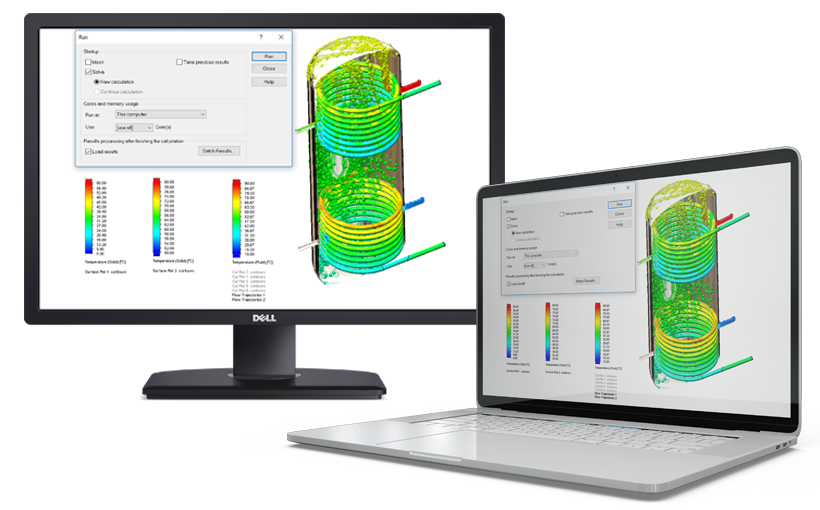Wykorzystaj w pełni swoją licencję SOLIDWORKS Flow Simulation! Masz możliwość rozdzielania obliczeń na dwa komputery.
SOLIDWORKS Flow Simulation jest programem, który wymaga dużych zasobów sprzętowych. Podczas prowadzenia obliczeń powoduje, że często uniemożliwia nam to dalszą pracą nad naszym obiektem czy też innym podzespołem w SOLIDWORKS. Jednakże możemy zwiększyć komfort pracy i przy okazji przyspieszyć czas obliczeń. SOLIDWORKS Flow Simulation pozwala nam na wykonywanie obliczeń dwóch różnych badań na dwóch jednostkach jednocześnie, korzystając tylko i wyłącznie z jednej licencji, przy czym warto zwrócić uwagę, że obliczenia nie muszą być wykonywane na naszej jednostce bazowej.
Przed samym rozdzieleniem obliczeń na kilka komputerów, należy w pierwszej kolejności wspomnieć o wymaganiach dotyczących sprzętu, który chcemy dodać do naszej listy komputerów, które będą prowadzić obliczenia. Na komputerze musi znajdować się zainstalowany program SOLIDWORKS Flow Simulation wraz z programem SOLIDWORKS. Nie ma konieczności posiadania dodatkowej licencji, a oprogramowanie nie musi być nawet aktywowane. Zainstalowane oprogramowanie musi być jednak w identycznej wersji jak zainstalowane na sprzęcie, z którego będziemy zlecać obliczenia. Komputery prowadzące obliczenia muszą znajdować się w jednej sieci.
W dalszej części artykułu postaram się przeprowadzić Państwa przez proces dodawania zewnętrznego komputera oraz przedstawię jak korzystać z tego bardzo użytecznego narzędzia.

Rys 1. Standardowy widok uruchamiania projektu.
Podczas uruchamiania projektu należy rozwinąć menu „Run at” oraz wybrać opcję „Add computer”.
Następnie ukaże nam się okno z listą połączonych sprzętów. Aby dodać komputer, należy nacisnąć na opcję „Browse”. Wówczas powinna nam się ukazać lista komputerów widocznych w sieci.
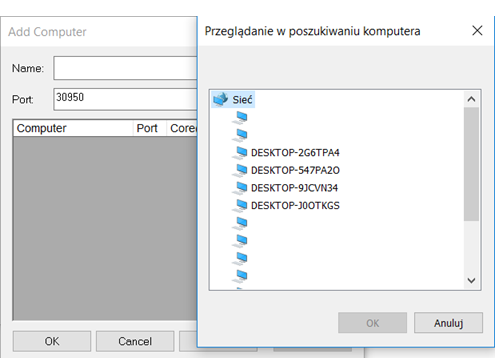
Rys 2. Lista dostępnych komputerów w sieci.
W przypadku, gdy sprzęt, którego się spodziewamy znaleźć był niewidoczny na liście, należy z poziomu systemu Windows, rozwinąć dostępne sieci, wejść we właściwości oraz zmienić Profil sieciowy na „Prywatny”.
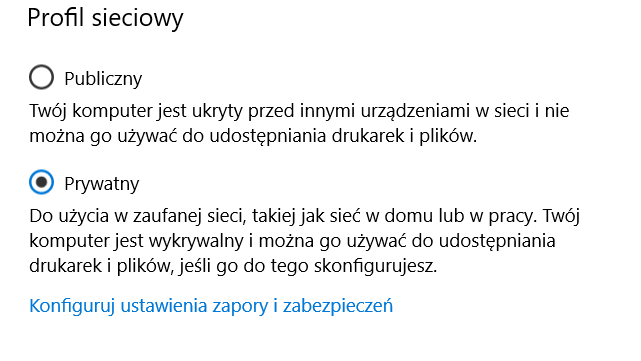
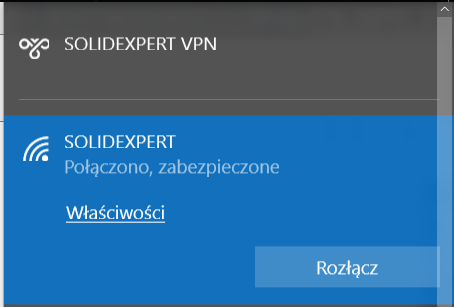
Rys 3. Schemat wejścia w ustawienia sieci.
Po wykonaniu tej operacji, sprzęt powinien znaleźć się na naszej liście. Prawdopodobnie jednak przy próbie dodania komputera do listy, pojawi się komunikat informujący o braku możliwości połączenia z powodu braku zainstalowanego oprogramowania, niedostępności komputera lub zablokowanym porcie połączenia.
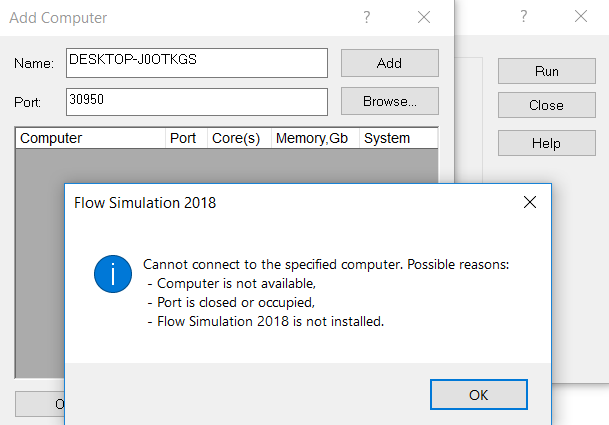
Rys 4. Komunikat błędnego połączenia.
Jeżeli jesteśmy przekonani o tym, że komputer jest włączony oraz odpowiednie oprogramowanie zostało zainstalowane, należy odblokować możliwość połączenia poprzez określony port.
Odblokować połączenie można poprzez stworzenie odpowiedniej reguły w zaporze systemu Windows, bądź innym oprogramowaniu nadzorującym połączenia z siecią. Aby wykonać tą operacje w zaporze systemu Windows, należy wejść w ustawienia zapory systemu oraz utworzyć nową regułę przychodzącą, umożliwiającą nawiązanie połączenia na określonym porcie.
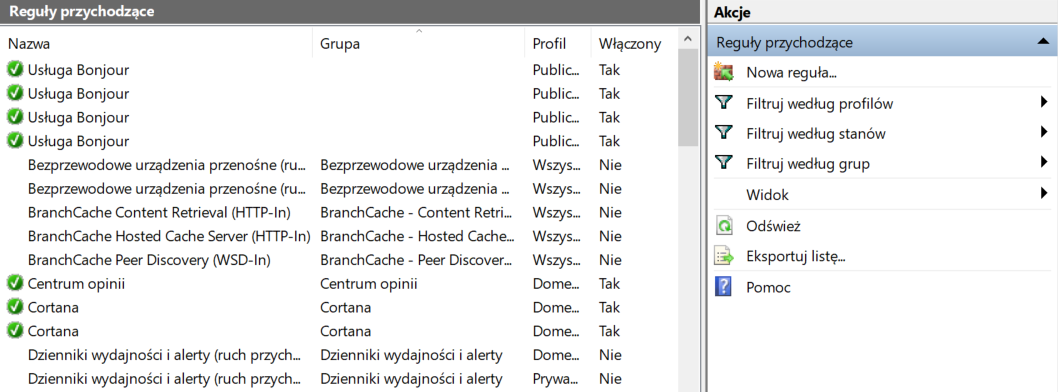
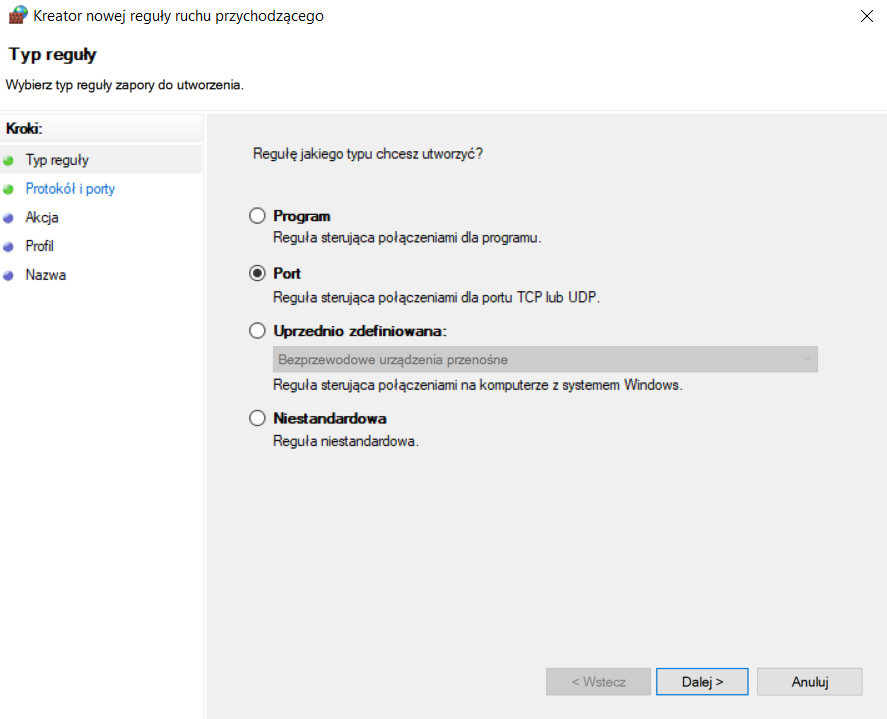
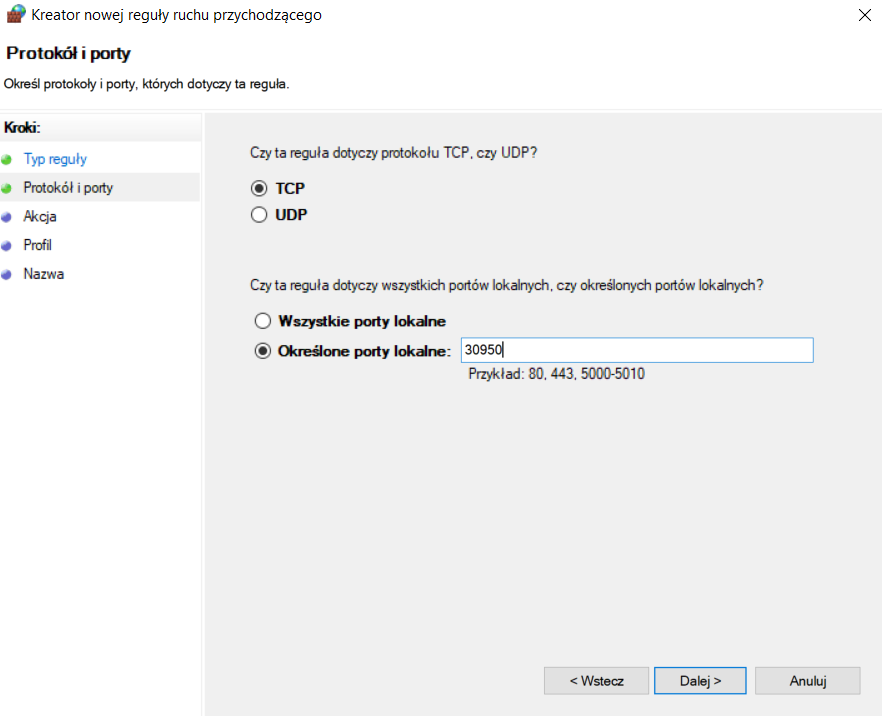
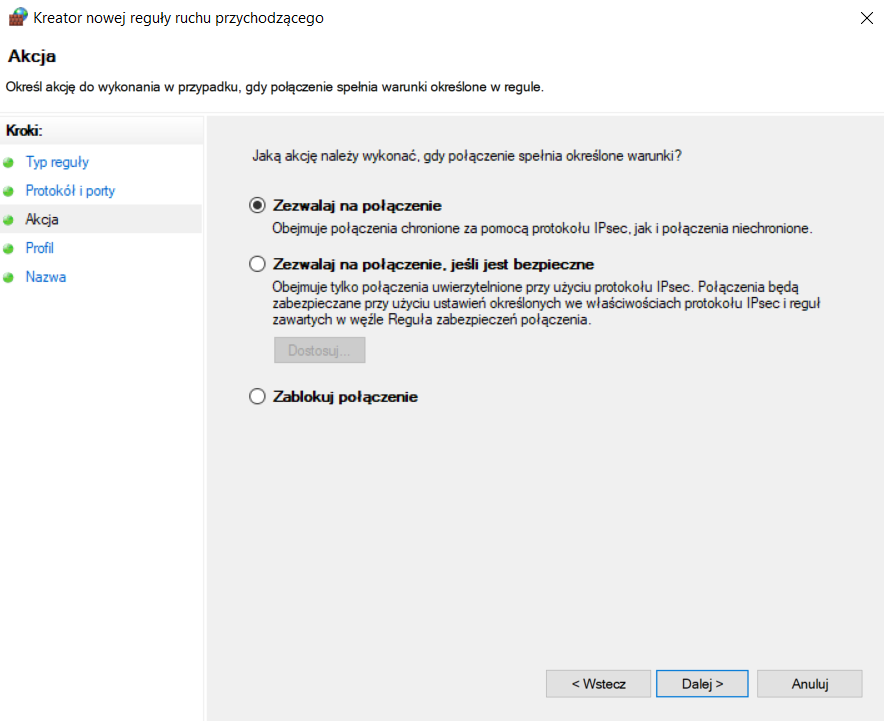
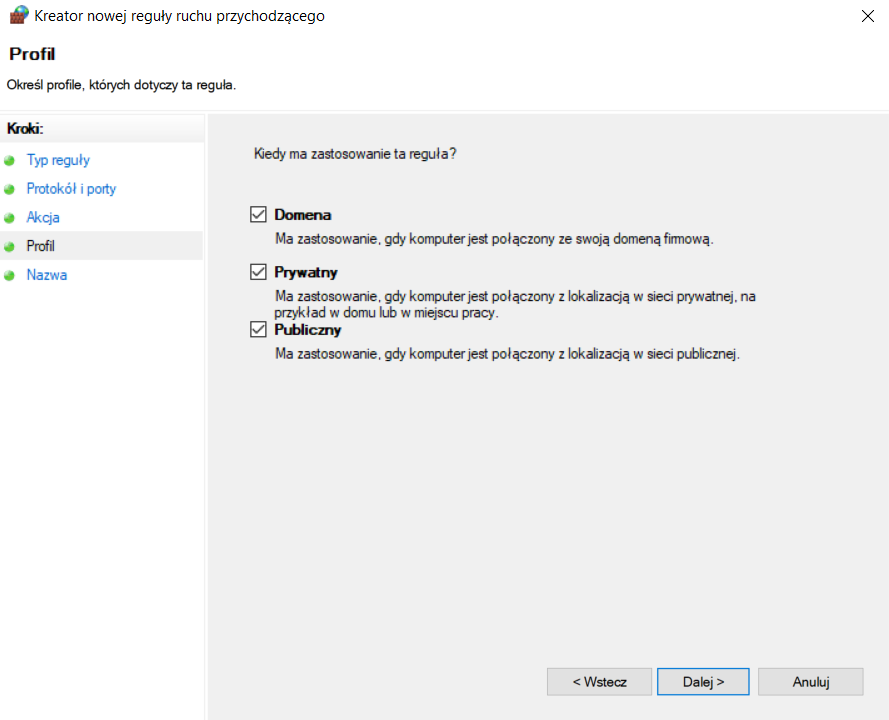
Rys 5. Schemat utworzenia reguły w zaporze systemu Windows.
Podczas konfiguracji reguły, możemy ograniczyć jej stosowanie w zależności od profilu, który definiowany jest dla każdej sieci, z którą się łączymy (patrz Rys 3.)
Po wykonaniu tych operacji, możemy swobodnie przejść do dodania komputera do naszej listy.
Wykonując kroki takie jak poprzednio, powinniśmy swobodnie dodać przygotowany wcześniej sprzęt.
Po dodaniu, nasze okno uruchamiania obliczeń po wyborze komputera docelowego, powinno zawierać więcej niż jedną pozycję.
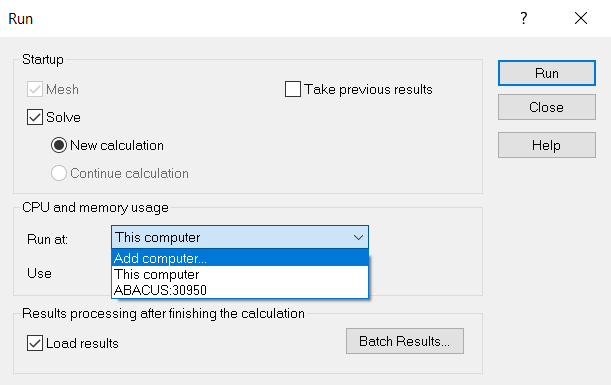
Rys 6. Lista dostępnych komputerów po udanym dodaniu sprzętu do listy.
Obliczenia na komputerze połączonym w ten sposób dzielą się na dwa etapy, pierwszym z nich jest przesłanie odpowiedniej ilości danych, co znacząco obciąża sieć.
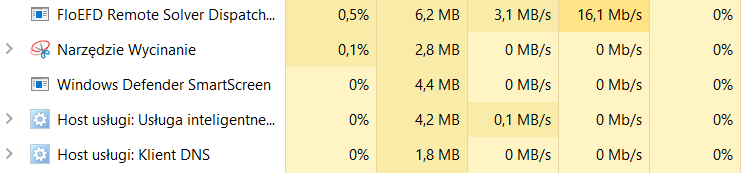
Rys 7.Wykorzystanie sieci przez aplikacje „Remote Solver”.
Po przeslaniu danych rozpoczną się obliczenia na zadanym komputerze, bez zbędnego obciążenia komputera, z którego zostały one zlecone. Monitor podglądu obliczeń zostanie włączony na komputerze bazowym, przez co mamy pełny podgląd do wykonywanych obliczeń.
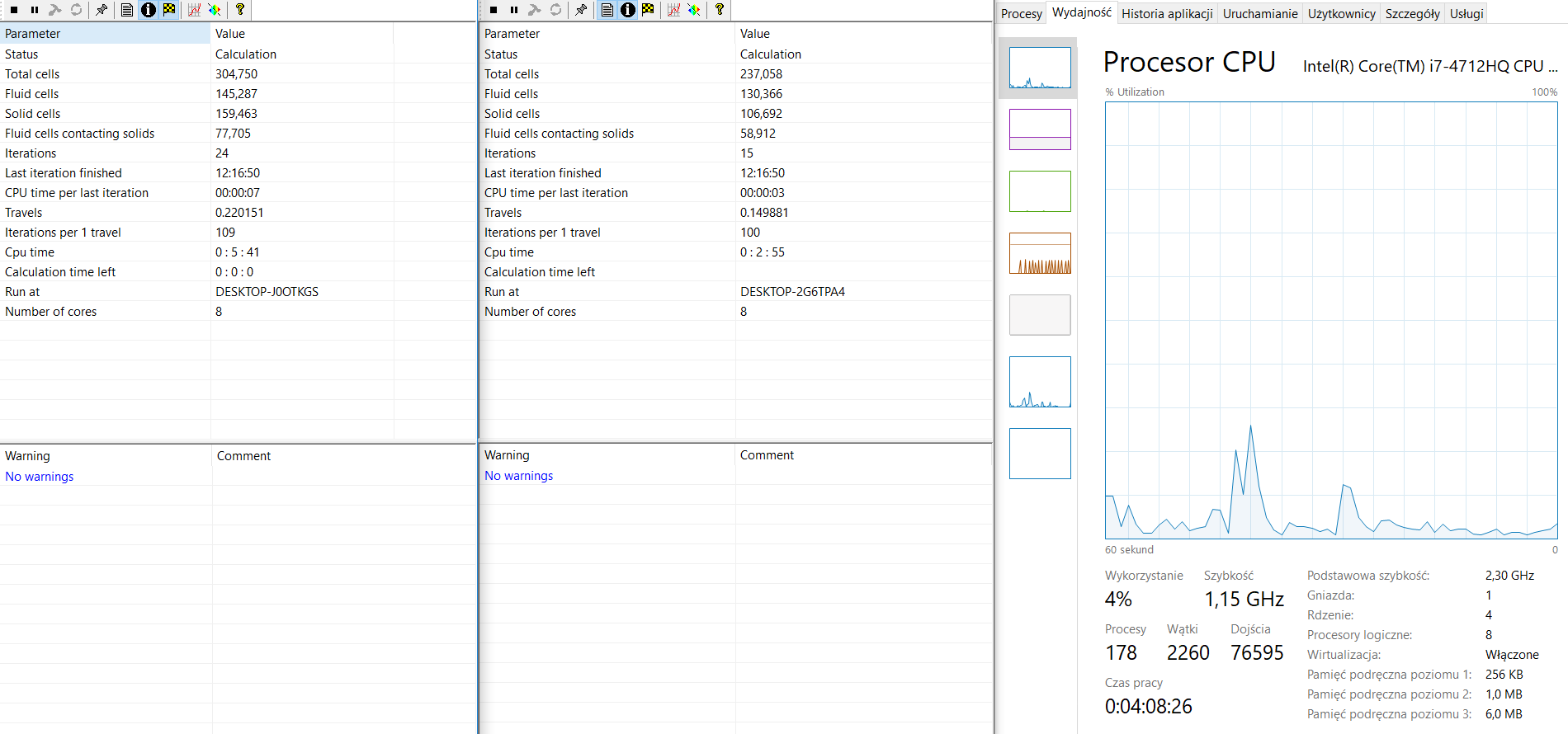
Rys 8. Obciążenie procesora przy jednoczesnych obliczeniach na dwóch komputerach znajdujących się w sieci.
W przypadku obliczeń szeregowych („Batch run”), bądź optymalizacji przy ustawieniach automatycznych, obliczenia zostaną zlecone na wolnym komputerze w danej chwili.
Podsumowując, połączenie sprzętu pozwala nam na swobodną pracę na wygodnym notebooku zamiast stacji roboczej. Dodatkowo, możemy cieszyć się większą elastycznością jak i komfortem pracy w środowisku SOLIDWORKS oraz zdecydowanym przyśpieszeniem obliczeń.